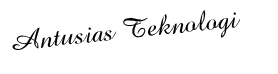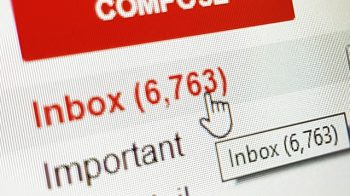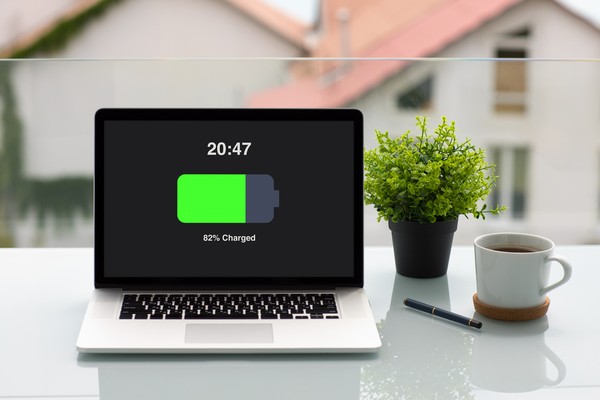
Antusias Teknologi | Tips Memperpanjang Penggunaan Baterai Laptop – Salah satu masalah dari kebanyakan pengguna laptop yaitu singkatnya waktu penggunaan baterai. Kebanyakan dari anda akan mencoba segala macam cara demi memperpanjang penggunaan dan umur baterai laptop. Dan terkadang kita kurang begitu menyadari akan pentingnya melakukan perawatan baterai pada laptop.
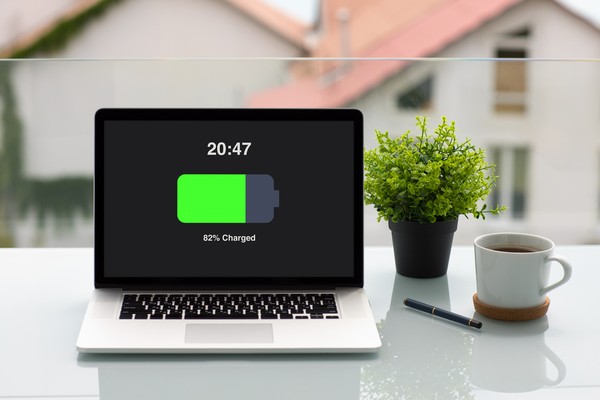
Gambar Ilustrasi: ShutterStock
Terdapat beberapa tips dan saran yang dapat membantu anda dalam meningkatkan penggunaan baterai laptop seoptimal mungkin.
12 Tips Memperpanjang Penggunaan Baterai Laptop
Cara ke 1: Menyesuaikan Kecerahan Layar Laptop
Salah satu masalah terbesar yang mengkonsumsi banyak baterai pada perangkat portabel seperti laptop yaitu kecerahan layar. Mengurangi kecerahan layar merupakan cara yang tepat untuk meningkatkan masa penggunaan baterai laptop. Untuk mengurangi kecerahan layar, tekan tombol fungsi (Fn) dan tekan tombol kecerahan pada keyboard laptop.
Anda juga dapat menggunakan tool Microsoft Mobility Center untuk mengurangi kecerahan layar. Anda dapat mengakses Microsoft Mobility Center dari Kontrol Panel. Perlu diketahui semakin redup layar monitor, maka penggunaan baterai akan bertahan lebih lama.
Cara Ke-2: Mematikan Layar Monitor Apabila Sedang Tidak Digunakan
Apabila anda meninggalkan laptop hanya dalam beberapa menit, layar pada monitor akan tetap menyala sehingga akan menguras daya baterai. Anda dapat mengatur layar monitor agar dimatikan dalam jangka waktu tertentu, tujuannya adalah untuk menghemat daya baterai saat sedang tidak menggunakan laptop.
Untuk mengaktifkannya buka Control Panel, kemudian klik Power Options dan atur tampilan layar monitor agar dinonaktifkan setelah beberapa waktu tidak aktif misalnya 30 menit atau 1 jam.
Anda juga dapat langsung menghidupkan kembali layar monitor dengan menggerakkan kursor mouse atau menekan sembarang tombol pada keyboard, sehingga tips ini bisa menghemat penggunaan baterai laptop.
Anda tidak perlu khawatir layar akan mati saat sedang menonton film atau aktivitas lainnya, karena media player akan tetap tampil dan terjaga sementara video sedang diputar.
Cara Ke-3: Nonaktifkan Bluetooth Dan Perangkat Wi-Fi
Laptop anda mungkin memiliki koneksi Bluetooth yang juga bisa menguras konsumsi daya baterai. Karena koneksi Bluetooth dan perangkat keras sejenis seperti Wi-Fi akan menggunakan daya baterai laptop saat sedang aktif.
Kemungkinan besar anda tidak akan menggunakan koneksi Bluetooth setiap saat, sehingga anda dapat menonaktifkannya untuk menghemat daya baterai. Untuk menonaktifkan Bluetooth, tekan tombol fungsi (Fn) dan tekan tombol Bluetooth pada laptop.
Hal yang sama juga berlaku dengan koneksi Wi-Fi karena Wi-Fi juga menguras daya baterai, dan menonaktifkan-nya merupakan solusi untuk menghemat daya baterai.
Jika anda sedang bekerja tidak membutuhkan koneksi internet seperti membuat dokumen di microsoft word, menyalin atau memindah data di windows explorer, membuat spreadsheet, anda tidak perlu mengaktifkan koneksi Wi-Fi. Wi-Fi bisa hanya dimatikan dengan menggunakan tombol fungsi dari laptop atau melalui kontrol panel.
Cara Ke-4: Mengubah Power Plan
Windows menawarkan fitur power plan untuk berbagai keperluan. Anda dapat memilih tipe konsumsi daya baterai mulai dari dari hemat daya sampai dengan performa maksimal, atau keseimbangan antara performa dan hemat daya.
Dikarenakan kita menginginkan baterai laptop dapat bertahan lebih lama, maka kita akan mengatur laptop ke dalam mode hemat daya. Untuk mengaktifkannya, buka Control Panel, kemudian klik Power Options, dan pilihlah power plan ke Power Saver.
Anda dapat membuat power plan lain untuk lebih menghemat daya baterai dengan beberapa pengaturan lanjutan. Caranya dengan mengubah pengaturan dari menu Plan Settings, kemudian pilih Change Advanced Power Settings, dan anda akan mendapatkan beberapa pilihan lanjutan yang dapat membantu untuk menghemat daya.
Cara Ke-5: Pilihlah Mode Hibernasi Daripada Mode Sleep
Saat laptop berada dalam mode sleep bukan dalam mode hibernasi, maka laptop masih menggunakan daya baterai dalam jumlah kecil dan kondisi sistem saat ini akan disimpan sementara ke dalam memori, sehingga saat laptop dihidupkan kembali hanya membutuhkan waktu beberapa detik.
Akan tetapi, saat laptop menggunakan mode hibernasi maka akan menghemat daya baterai lebih banyak karena tidak menggunakan daya sama sekali.
Apabila anda tidak menggunakan laptop dalam waktu yang lama misalnya 2 atau 3 jam, pilihan terbaik adalah melakukan hibernasi. Dengan cara tersebut akan menghemat daya baterai lebih banyak daripada menempatkan komputer dalam mode sleep atau sekedar mematikan layar monitor.
Cara Ke-6: Nonaktifkan Sinkronisasi Data
Aplikasi sinkronisasi file bekerja di latar belakang sistem akan mengurasi daya baterai laptop. Jadi jangan kaget apabila baterai akan lebih cepat habis dari biasanya. Solusi terbaik adalah dengan menonaktifkan-nya, dan hanya digunakan saat anda sedang memerlukan sinkronisasi data.
Jangan lupa juga untuk menonaktifkan sinkronisasi email, kalender dan kontak dengan membuka menu Settings > Accounts > Email & App Accounts > pilih akun yang ingin anda ubah > Pilih Kelola/Manage > ubah pengaturan sinkronisasi kotak pesan dan memilih interval lebih lama.
Cara Ke-7: Nonaktifkan Suara Pada Laptop Jika Tidak Dipakai
Anda mungkin tidak mengetahui bahwa speaker juga ikut berkontribusi pada penggunaan daya baterai. Nonaktifkan suara saat anda sedang menjalankan aktifitas yang tidak memerlukan suara. Juga saat sedang menonton film, gunakan volume dengan tingkat minimum untuk menghemat daya baterai.
Cara Ke-8: Gunakan Mode AirPlane
Jika koneksi Bluetooth diaktifkan namun jarang digunakan, anda harus menonaktifkannya dengan segera. Cara tercepat untuk melakukannya adalah dengan menggunakan mode AirPlane.
Mengaktifkan fitur ini akan sepenuhnya mematikan koneksi Bluetooth dan Wi-Fi. Gunakan mode ini hanya apabila anda sedang tidak membutuhkan koneksi internet.
Cara Ke-9: Cabut Periferal Tambahan Yang Menguras Daya Baterai
Anda pasti telah mengetahui aturan untuk menghemat baterai laptop, jika sedang tidak digunakan maka lebih baik matikan. Hal yang sama berlaku untuk periferal tambahan yang terpasang pada laptop.
Berapa banyak periferal tambahan yang telah disambungkan ke laptop? Berapa banyak dari periferal tersebut yang sebenarnya anda gunakan. Akan lebih baik untuk melepaskan semua periferal yang tidak digunakan untuk memperpanjang masa pakai baterai laptop.
Cara Ke-10: Matikan Screensaver
Screensaver sama sekali tidak dibutuhkan, karena hanya akan menguras daya baterai laptop. Daripada harus menggunakan screensaver, lebih baik anda mengatur tampilan agar dimatikan setelah beberapa waktu tidak digunakan.
Cara Ke-11: Hentikan Aplikasi Yang Berjalan Di Latar Belakang
Buka Task Manager dan lihat proses aplikasi yang tidak perlu berjalan. Matikan semua proses yang tidak diperlukan sehingga akan lebih menghemat penggunaan daya baterai.
Cara lainnya untuk melakukan tips ini adalah dengan membersihkan booting laptop sehingga saat dihidupkan hanya menggunakan driver dan aplikasi yang dibutuhkan saja.
Buka Start > Ketik Msconfig > Tekan Enter
Buka System Configuration > Klik Services Tab > Centang Kotak Sembunyikan Semua Layanan Microsoft > Klik Disable All
Buka Startup Tab > Task Manager.
Pilih Item Yang Akan Dijalankan Saat Startup > Klik Disable > Tutup Task Manager > Restart Laptop.
Cara Ke-12: Kurangi Penggunaan CPU
Jika anda menjalankan aplikasi yang berat, penggunaan resource CPU akan menjadi lebih besar sehingga akan menyebabkan konsumsi baterai lebih banyak. Mungkin anda perlu mempertimbangkan untuk beralih ke aplikasi yang lebih ringan dan hemat daya baterai sehingga CPU tidak menggunakan daya baterai sebanyak yang digunakan sebelumnya.
Itulah beberapa tips untuk memperpanjang penggunaan baterai laptop dan apabila anda telah menjalankan beberapa tips diatas, anda akan mengetahui bahwa baterai laptop kini secara signifikan telah ditingkatkan penggunaanya. Semoga bermanfaat.